CAME FUTURA IP VIDEO ENTRY SYSTEM Manuel utilisateur
PDF
Télécharger
Document
POSTE INTERNE VISIOPHONIQUE FB00897-FR FUTURA IP MANUEL POUR L’UTILISATEUR FR Français UTILISATION DU DISPOSITIF Entretien et précautions d'emploi du terminal • Ne pas exposer l'écran LCD aux rayons directs du soleil. • Pour nettoyer l'écran sans activer involontairement les boutons, appuyer sur le bouton pendant au moins 3 secondes ; les LED latérales s'éteignent et la LED combiné s'allume ; dès lors, la pression sur les boutons n'a plus aucun effet. Pour réactiver les boutons, suivre les informations affichées à l'écran. Utiliser uniquement des chiffons doux et secs ou légèrement humidifiés d'eau. N'utiliser aucun produit chimique. ② Favoris Les icônes de notifications peuvent être présentes (dans une disposition différente) dans toutes les pages de l'interface. Messages ① Postes Externes Caméras IP Indique que le dispositif est enregistré au serveur SIP. Registre appels Répondeur Vidéo Menu rapide Signification des icônes de notification Indique que les sonneries sont désactivées. mercredi 19 mars 2014 ③ ⑤ Utilisation des boutons latéraux Remarque : l'aspect de la page d'accueil peut varier selon la configuration de l'installation ou de l'interface Utilisateur. La zone en bleu mise en évidence sur l'écran ① indique l'élément sélectionné ; utiliser les boutons placés sur le côté droit du dérivé ② pour déplacer la sélection en fonction de la direction indiquée par les flèches sur l'écran ; une fois l'élément désiré mis en évidence, appuyer sur le bouton ③ pour ouvrir la section qui le concerne ou lancer la fonction sélectionnée. La fonction des boutons ④ placés sur le côté gauche de l'écran varie selon le contexte affiché à l'écran. Remarque : les boutons actifs sont mis en évidence grâce à une LED bleue allumée. Boutons avec fonctionnalités pré-établies ⑤ Permet de répondre à un appel entrant, appeler ou autoriser une communication audio avec le poste externe affiché. Icône bleue avec fonction active. Désactive la sonnerie du dispositif, l'image de l'appelant est cependant visible en cas d'appel. Icône rouge avec fonction active. Si appuyé pendant plus de 2 secondes (icône rouge), lance un appel rapide au concierge (si configuré). Ouvre la porte du poste externe affiché. Icône bleue avec fonction active. Page 2 - Code manuel FB00897-FR - vers. 1 - 09/2017 - © Came S.p.A. - Les contenus de ce manuel sont considérés comme susceptibles de changer à tout moment et sans préavis. ④ FONCTIONS DE BASE Répondre à un appel En cas d'appel, l'image de l'appelant apparait sur l'écran du dispositif (si disponible) ; la communication audio avec l'appelant n'est pas activée. Appuyer sur le bouton à côté de l'icône pour rejeter l'appel et revenir à la page d'accueil. ① 01:06 ② Ingresso Ovest ③ Appuyer sur le bouton pour répondre à l'appel et activer la communication audio. Page 3 - Code manuel FB00897-FR - vers. 1 - 09/2017 - © Came S.p.A. - Les contenus de ce manuel sont considérés comme susceptibles de changer à tout moment et sans préavis. ① Durée de l'appel ② Identifiant de l'appelant ③ Indication état de la porte (la fonction est disponible pour les installations prédisposées) Fonctions disponibles avec appel actif Appel Ouvre-porte Appuyer sur le bouton du poste externe affiché. Inactif pour ouvrir la porte Inactif Liste Aux Fermer 01:06 Digitha 01 Appuyer sur le bouton à côté de l'icône pour activer le menu déroulant, appuyer de nouveau sur le bouton à côté de l'icône pour couper le son afin que l'appelant n'entende pas ( ), le menu déroulant disparait. Répéter la procédure pour rétablir le son. Remarque : la fonction « Inactif » est effective uniquement lors de l'appel en cours, les nouveaux appels entrants ont toujours le son activé. Activation des commandes auxiliaires Appel Appuyer sur le bouton à côté de l'icône pour activer le menu déroulant, utiliser les boutons à côté des icônes pour sélectionner la commande auxiliaire souhaitée dans la liste en surbrillance et appuyer sur le bouton à côté de l'icône pour la lancer. Aux 1 Aux 2 Aux 3 Aux 4 Aux 5 Aux 6 Aux 7 Aux 8 Aux 9 Aux 10 Inactif Liste Aux Fermer 01:06 Digitha 01 Appuyer sur le bouton ou sur le bouton à côté de l'icône pour terminer l'appel et revenir à la page d'accueil. Enregistrer le son et l'image d'une conversation Appuyer sur le bouton à côté de l'icône pour ouvrir le menu déroulant, appuyer le bouton à côté de l'icône pour commencer l'enregistrement. Appel Enregistrer Remarque : l'enregistrement ne peut pas être interrompu, il dure 10 secondes et il est archivé avec les messages du répondeur. Désactivé Liste Aux Appuyer sur le bouton à côté de l'icône fermer le menu déroulant. Digitha 01 Appuyer sur le bouton ou sur le bouton à côté de l'icône pour terminer l'appel et revenir à la page d'accueil. Le Menu Rapide Favoris Messages Postes Externes Caméras IP Répondeur vidéo ① Menu rapide Appuyer sur le bouton à côté de l'icône pour accéder à la page du « Menu Rapide » qui rassemble les contacts ou les commandes auxiliaires ou activables grâce à une simple pression à côté de l'icône correspondante. Registre appels mercredi 19 mars 2014 Appuyer sur le bouton à côté de l'icône revenir à la page d'accueil. Verdi Aldo Verace Nereo Cancello SUD Greco Leo Luce Vialetto Coretti Mario Luce Scale Home Portiere 1 Portineria pour Page 4 - Code manuel FB00897-FR - vers. 1 - 09/2017 - © Came S.p.A. - Les contenus de ce manuel sont considérés comme susceptibles de changer à tout moment et sans préavis. 01:06 pour CONTACTS Contacts Pour accéder au répertoire des contacts, sélectionner sur la page d'accueil l'icône et appuyer le bouton à côté de l'icône . Rechercher Contact Appeler numéro Rossi Luisa Le répertoire contient la liste de tous les dispositifs en réseau qui peuvent être contactés. Rossi Mario Définir Favori Rossi Pietro Types de contacts Maison Bianchi Déf. insert.auto Entrée EST Groupe d'Utilisateurs Accueil Utilisateur seul 2 avril 2014 Page 5 - Code manuel FB00897-FR - vers. 1 - 09/2017 - © Came S.p.A. - Les contenus de ce manuel sont considérés comme susceptibles de changer à tout moment et sans préavis. Téléphone PSTN Remarque : l'appel vers les téléphones PSTN est soumis au tarif de l'opérateur local Groupe Concierges Concierge seul Poste externe ou caméra analogique Pour appeler, une fois le contact souhaité mis en évidence, appuyer sur le bouton . NOM CONTACT Détails Contact Maison Bianchi Définir Favori 856 TYPE RÉPERTOIRE POSTES Bianchi Mario Bianchi Luigi Garage Bianchi « Détails contact » Pour voir plus de détails sur le contact mis en évidence, appuyer sur le bouton à côté de l'icône . En plus du nom du contact, il est possible de voir le numéro bref qui lui a été attribué. Dans le cas où le contact sélectionné est un groupe d'utilisateurs ou un groupe concierges, il est possible de voir dans la zone « INTERNES » les utilisateurs ou les concierges qui composent le groupe. Précédent 2 avril 2014 Ajouter une extension aux contacts Favoris NOM CONTACT Détails Contact Maison Bianchi Définir Favori 856 TYPE RÉPERTOIRE POSTES Bianchi Mario Bianchi Luigi Garage Bianchi Précédent mercredi 2 avril 2014 Appuyer sur le bouton à côté de l'icône , sélectionner l'extension du contact souhaitée et appuyer sur le bouton à côté de l'icône , l'apparition d'une étoile à côté du nom du contact indique que l'extension a été ajoutée aux favoris. Appuyer sur le bouton à côté de l'icône revenir à la page précédente. pour Appeler un contact avec le numéro bref Appuyer sur le bouton à côté de l'icône et composer avec l'aide des flèches latérales le numéro bref attribué au contact (voir « Détails Contact »). Contacts Appeler numéro Une fois le numéro composé, sélectionner le bouton ① et appuyer sur le bouton à côté de l'icône ou le bouton . Définir Favori Déf. insert.auto ① Accueil Ajouter un contact aux Favoris Contacts Appeler numéro Rechercher Contact Rossi Luisa Rossi Mario Appuyer sur le bouton à côté de l'icône , sélectionner le contact souhaité et appuyer sur le bouton à côté de l'icône , l'apparition d'une étoile à côté du nom du contact indique que l'extension a été ajoutée aux favoris. Favoris Rossi Pietro Déf. insert.auto Maison Bianchi Entrée EST Accueil 2 avril 2014 Ajouter un poste externe/caméra analogique au menu « Postes Externes » Contacts Appeler numéro Rechercher Contact Rossi Luisa Rossi Mario Définir Favori Rossi Pietro Déf. insert.auto Maison Bianchi Entrée EST Accueil 2 avril 2014 Appuyer sur le bouton à côté de l'icône , sélectionner le contact souhaité et appuyer sur le bouton à côté de l'icône , l'apparition d'un œil à côté du nom du contact indique que l'extension a été ajoutée au menu « Postes Externes ». Appuyer sur le bouton à côté de l'icône revenir à la page d'accueil. pour Remarque : par défaut, tous les postes externes et les caméras peuvent être consultés dans le menu (« Postes Externes ») dans la page d'accueil. Page 6 - Code manuel FB00897-FR - vers. 1 - 09/2017 - © Came S.p.A. - Les contenus de ce manuel sont considérés comme susceptibles de changer à tout moment et sans préavis. 2 avril 2014 FAVORIS Favoris Maison Rossi Rossi Mario Maison Rossi Rossi Pietro Main Call Maison Rossi Main Call Étage 1 Étage 1 Appartement 1 Étage 1 Appartement 2 La fenêtre rassemble tous les contacts qui ont été signalés comme « Favoris ». Pour y accéder, sélectionner sur la page d'accueil l'icône et appuyer sur le bouton à côté de l'icône . Pour appeler, une fois le contact souhaité mis en évidence, appuyer sur le bouton à côté de l'icône ou sur l'icône . Accueil Page 7 - Code manuel FB00897-FR - vers. 1 - 09/2017 - © Came S.p.A. - Les contenus de ce manuel sont considérés comme susceptibles de changer à tout moment et sans préavis. 2 avril 2014 Supprimer un contact des Favoris Favoris Maison Rossi Rossi Mario Maison Rossi Supprimer Rossi Pietro Main Call Maison Rossi Main Call Étage 1 Étage 1 Appartement 1 Étage 1 Appartement 2 2 avril 2014 Appuyer sur le bouton à côté de l'icône , pour ouvrir le sous menu pour la suppression des contacts favoris. Appuyer sur le bouton à côté de l'icône sélectionner le contact à supprimer de la liste et appuyer sur le bouton à côté de l'icône ; le contact est supprimé de la liste. Appuyer sur le bouton à côté de l'icône , pour fermer le sous-menu puis appuyer sur le bouton à côté de l'icône pour revenir à la page d'accueil. POSTES EXTERNES Postes Externes Main Call Entrée EST Main Call Entrée OUEST Main Call Entrée NORD Accueil 2 avril 2014 La fenêtre rassemble tous les postes externes et les caméras analogiques qui ont été ajoutés au répertoire. Pour y accéder, sélectionner sur la page d'accueil l'icône et appuyer sur le bouton à côté de l'icône . Pour lancer la communication vidéo (insertion automatique), une fois le poste externe ou la caméra souhaité(e) mis(e) en évidence, appuyer sur le bouton à côté de l'icône ou le bouton . Une fois la communication vidéo établie avec le poste externe, pour activer la communication audio (si disponible) appuyer sur le bouton . Remarque : par défaut tous les postes externes et les caméras disponibles apparaissent dans la liste (sauf programmation différente). Supprimer un poste externe des Favoris Supprimer ENTRÉE EST ENTRÉE OUEST ENTRÉE NORD 2 avril 2014 Appuyer sur le bouton à côté de l'icône , pour ouvrir le sous-menu pour la suppression des postes externes/caméras favoris. Appuyer sur le bouton à côté de l'icône sélectionner l'élément à supprimer de la liste et appuyer sur le bouton à côté de l'icône ; le poste externe/caméra est supprimé(e) de la liste. Appuyer sur le bouton à côté de l'icône , pour fermer le sous-menu puis appuyer sur le bouton à côté de l'icône pour revenir à la page d'accueil. LISTE AUX Liste Aux Grille SUD Poste Externe SUD Minuterie escalier Poste Externe SUD Minuterie garage Poste Externe SUD La fenêtre rassemble une liste des activations qui peuvent être effectuées par le dispositif. Remarque : la présence de commandes auxiliaires est déterminée par le type et la programmation de l'installation. Pour y accéder, sélectionner sur la page d'accueil l'icône et appuyer sur le bouton à côté de l'icône . Accueil 2 avril 2014 Une fois la commande souhaitée mise en évidence, appuyer sur le bouton à côté de l'icône pour la lancer. Appuyer sur le bouton à côté de l'icône revenir à la page d'accueil. pour Page 8 - Code manuel FB00897-FR - vers. 1 - 09/2017 - © Came S.p.A. - Les contenus de ce manuel sont considérés comme susceptibles de changer à tout moment et sans préavis. Postes Externes RÉPONDEUR VIDÉO Favoris Messages Postes Externes Caméras IP Répondeur vidéo Sur la page d'accueil, sélectionner l'icône , appuyer et maintenir enfoncé le bouton à côté de l'icône jusqu'à ce que l'icône devienne bleue. Lorsque la fonction est activée (icône bleue), un appel entrant qui ne reçoit pas de réponse avant un temps pré-établi est automatiquement accepté et le son et l'image de l'appelant sont enregistrés. mercredi 19 mars 2014 Menu rapide Page 9 - Code manuel FB00897-FR - vers. 1 - 09/2017 - © Came S.p.A. - Les contenus de ce manuel sont considérés comme susceptibles de changer à tout moment et sans préavis. Registre appels Activation/désactivation du répondeur Un message de courtoisie pré-enregistré par l'utilisateur qui indique la possibilité de laisser un message vidéo peut être diffusé sur le poste externe. Le message vidéo, reportant date et heure de l'enregistrement, est archivé et peut être vu par la suite en consultant le répondeur. Messages Vidéo Entrée EST Entrée EST Vider Concierge Entrée NORD Entrée EST Entrée EST 2 avr. 2014 13:47 10 s. 2 avr. 2014 12:40 10 s. La présence et le nombre de messages non visionnés est mis en évidence par un petit cercle rouge sur l'icône. Voir les messages du répondeur 1 avr. 2014 12:00 7 s. 1 avr. 2014 09:30 7 s. 14 mar. 2014 10:30 6 s. 1 mar. 2014 08:30 10 s. Accueil 2 avril 2014 Sur la page d'accueil, sélectionner l'icône , appuyer sur le bouton à côté de l'icône pour accéder à la liste des messages enregistrés. La liste contient les messages vidéos présents dans l'archive, l'identifiant de l'appelant, la date et l'heure auxquelles ils ont été enregistrés. Les messages non visionnés sont précédés d'une bande bleue. Sélectionner le message à visionner et appuyer sur le bouton à côté de l'icône , la lecture se fait automatiquement. Supprimer les messages du répondeur Messages Vidéo Entrée EST 2 avr. 2014 13:47 Entrée EST 2 avr. 2014 12:40 Concierge 1 avr. 2014 12:00 Entrée NORD 1 avr. 2014 09:30 Supprimer Vider 10 s. 10 s. 7 s. 7 s. Entrée EST 14 mar. 2014 10:30 Entrée EST 1 mar. 2014 08:30 2 avril 2014 6 s. 10 s. Appuyer sur le bouton à côté de l'icône , pour ouvrir le sous-menu pour la suppression des messages de l'archive. Appuyer sur le bouton à côté de l'icône sélectionner le message souhaité et appuyer sur le bouton à côté de l'icône ; le message est supprimé de la liste. Appuyer sur le bouton à côté de l'icône Vider pour supprimer tous les messages de l'archive. Appuyer sur le bouton à côté de l'icône , pour fermer le sous-menu puis appuyer sur le bouton pour revenir à la page d'accueil. MESSAGES TEXTES Favoris Messages Postes Externes Caméras IP Répondeur Vidéo Registre appels Il est possible de recevoir des messages textes d'autres dispositifs habilités connectés, par exemple, le Concierge peut envoyer un avis à tous les Utilisateurs connectés par le biais d'un message texte. La présence et le nombre de messages non visionnés est mis en évidence par un petit cercle rouge sur l'icône. Voir les messages du Concierge Messages Concierge 2 avr. 2014 13:47 Concierge 2 avr. 2014 12:40 Concierge 1 avr. 2014 12:00 Vider Sur la page d'accueil, sélectionner l'icône , appuyer brièvement sur le bouton à côté de l'icône pour accéder à la liste des messages enregistrés. La liste comprend un aperçu des messages présents dans l'archive ainsi que la date et l'heure auxquelles ils ont été envoyés. Les messages non visionnés sont précédés d'une bande bleue. Sélectionner le message à lire et appuyer sur le bouton à côté de l'icône , le message s'affiche intégralement. Accueil 2 avril 2014 Supprimer des messages du Concierge Messages Concierge 2 avr. 2014 13:47 Concierge 2 avr. 2014 12:40 Concierge 1 avr. 2014 12:00 Supprimer Vider 2 avril 2014 Appuyer sur le bouton à côté de l'icône , pour ouvrir le sous-menu pour la suppression des messages de l'archive. Appuyer sur le bouton à côté de l'icône sélectionner le message souhaité et appuyer sur le bouton à côté de l'icône ; le message est supprimé de la liste. Appuyer sur le bouton à côté de l'icône Vider pour supprimer tous les messages de l'archive. Appuyer sur le bouton à côté de l'icône , pour fermer le sous-menu puis appuyer sur le bouton à côté de l'icône pour revenir à la page d'accueil. Page 10 - Code manuel FB00897-FR - vers. 1 - 09/2017 - © Came S.p.A. - Les contenus de ce manuel sont considérés comme susceptibles de changer à tout moment et sans préavis. mercredi 19 mars 2014 Menu rapide CAMÉRAS IP Caméras IP La fenêtre contient une liste des caméras IP connectées au réseau qui peuvent être visionnées. Caméra IP Jardin Caméra IP Parking Caméra IP Portail Visionner des images des caméras IP Sur la page d'accueil, sélectionner l'icône , appuyer brièvement sur le bouton à côté de l'icône pour accéder à la liste des caméras disponibles. Accueil 02 aprile 2014 Page 11 - Code manuel FB00897-FR - vers. 1 - 09/2017 - © Came S.p.A. - Les contenus de ce manuel sont considérés comme susceptibles de changer à tout moment et sans préavis. Sélectionner la caméra IP à visionner et appuyer sur le bouton à côté de l'icône . ① Durée de visionnage ② Nom de la caméra IP Utiliser les boutons à côté des icônes pour voir la caméra IP qui suit ou suivante dans la liste. ① 00:06 IP Camera Garden ② Appuyer sur le bouton à côté de l'icône revenir à la page précédente. pour Appuyer sur le bouton à côté de l'icône revenir à la page d'accueil. pour REGISTRE APPELS Messages Postes Externes Caméras IP Répondeur Vidéo Registre appels ① mercredi 19 mars 2014 Menu rapide Pour accéder au registre des appels, sélectionner sur la page d'accueil l'icône et appuyer sur le bouton à côté de l'icône . La fenêtre contient la liste et la sortie des appels passés sur le dispositif, suivis de la date et de l'heure de l'évènement. La présence et le nombre d'appels manqués est mis en évidence par un petit cercle rouge sur l'icône. Types d'appels Registre Appels Entrée EST Entrée EST 2 avr. 2014 13:47 10 s. 2 avr. 2014 12:40 Vider Concierge Entrée NORD Entrée EST Entrée EST 1 avr. 2014 12:00 1 avr. 2014 09:30 14 mar. 2014 10:30 1 mar. 2014 08:30 Accueil 2 avril 2014 Appel sortant Appel entrant Appel manqué Les appels manqués non vus sont précédés d'une bande bleue, parcourir la liste pour supprimer la notification. L'icône à côté d'un registre d'appel indique qu'un message vidéo/audio consultable dans la section Répondeur Vidéo est joint à l'appel. Sélectionner l'entrée du registre souhaitée et appuyer sur le bouton à côté de l'icône ou le bouton pour appeler le contact sélectionné. Appuyer sur le bouton page d'accueil. pour revenir à la Supprimer des éléments du registre d'appels Registre appels Entrée EST Entrée EST 2 avr. 2014 13:47 10 s. 2 avr. 2014 12:40 Supprimer Concierge Vider Entrée NORD Entrée EST Entrée EST 2 avril 2014 1 avr. 2014 12:00 1 avr. 2014 09:30 14 mar. 2014 10:30 1 mar. 2014 08:30 Appuyer sur le bouton à côté de l'icône , pour ouvrir le sous-menu pour la suppression des éléments du registre. Appuyer sur le bouton à côté de l'icône (Supprimer), sélectionner l'élément du registre souhaité et appuyer sur le bouton à côté de l'icône ; l'élément est supprimé de la liste. Appuyer sur le bouton à côté de l'icône Vider pour supprimer tous les éléments du registre. Appuyer sur le bouton à côté de l'icône , pour fermer le sous-menu puis appuyer sur le bouton à côté de l'icône pour revenir à la page d'accueil. Page 12 - Code manuel FB00897-FR - vers. 1 - 09/2017 - © Came S.p.A. - Les contenus de ce manuel sont considérés comme susceptibles de changer à tout moment et sans préavis. Favoris RÉGLAGES Utiliser les boutons situés à côté du dérivé pour déplacer la sélection jusqu'à passer à la page 2 de la page d'accueil. Réglages Sur la page d'accueil, sélectionner l'icône , appuyer sur le bouton à côté de l'icône pour accéder à la liste des options configurables ou consultables du dispositif. mercredi 19 mars 2014 Page 13 - Code manuel FB00897-FR - vers. 1 - 09/2017 - © Came S.p.A. - Les contenus de ce manuel sont considérés comme susceptibles de changer à tout moment et sans préavis. Menu rapide Attention : certaines sections du menu suivant nécessitent l'intervention d'un technicien qualifié pour pouvoir être modifiées. Pour empêcher des dysfonctionnements de l'installation, les données particulièrement sensibles sont protégées par un mot de passe (mot de passe par défaut 112233). Réglages Système Langues Date et heure Réseau Sélectionner l'élément du menu à consulter ou à modifier et appuyer sur le bouton à côté de l'icône pour accéder à la liste des options configurables. La liste des éléments du menu apparaissent Réglages. Système SIP Codecs Accueil 2 avril 2014 Les éléments qui composent cette fenêtre ne sont pas modifiables et contiennent des informations relatives au dispositif. Langues Langues English Italiano Français Deutsch Español Nederlands Précédent 2 avril 2014 La fenêtre permet de régler la langue de l'interface Utilisateur. Sélectionner la langue souhaitée et appuyer sur le bouton à côté de l'icône pour enregistrer la modification. Appuyer sur le bouton à côté de l'icône pour revenir à la liste des paramètres à configurer. Date et heure MODE Date et heure Manuel Ntp La fenêtre permet de régler la date et l'heure du terminal. Mode manuel SERVEUR NTP Choisir le mode « Manuel » et appuyer sur le bouton à côté de l'icône . DATE lundi 26 mai 2014 HEURE Précédent Déplacer la sélection à l'élément DATE et appuyer le bouton à côté de l'icône . Date et heure Avr Utiliser le bouton à côté des icônes des flèches directionnelles pour sélectionner le paramètre à modifier et la valeur à attribuer. Mai Jui Précédent 2 avril 2014 SERVEUR NTP Date et heure DATE Enregistrer lundi 26 mai 2014 HEURE Appuyer sur le bouton à côté de l'icône pour revenir à la page précédente et procéder de la même manière pour HEURE et FUSEAU HORAIRE. Pour confirmer les modifications apportées appuyer sur le bouton . Mode Ntp FUSEAU HORAIRE Europe/Rome Précédent 2 avril 2014 Choisir le mode « Ntp » et appuyer sur le bouton à côté de l'icône pour pouvoir indiquer dans l'espace SERVEUR NTP l'adresse du serveur qui synchronisera la date et l'heure souhaitées du dispositif. Pour confirmer les modifications apportées appuyer sur le bouton . Appuyer sur le bouton à côté de l'icône pour revenir à la liste des paramètres à configurer. Page 14 - Code manuel FB00897-FR - vers. 1 - 09/2017 - © Came S.p.A. - Les contenus de ce manuel sont considérés comme susceptibles de changer à tout moment et sans préavis. 2 avril 2014 Réseau Remarque : pour remplir le champ sélectionné, appuyer sur le bouton à côté de l'icône et utiliser le clavier qui s'affiche. ADRESSE MAC Réseau Enregistrer MODE Statique ADRESSE IP 192.168.1.4 MASQUE RÉSEAU 255.255.255.0 Précédent Page 15 - Code manuel FB00897-FR - vers. 1 - 09/2017 - © Came S.p.A. - Les contenus de ce manuel sont considérés comme susceptibles de changer à tout moment et sans préavis. 2 avril 2014 ADRESSE MAC : Impossible de modifier l'adresse mac du dispositif. MODE : permet de choisir le type d'adressage entre : DHCP : l'adresse IP du dispositif est assignée au serveur DHCP. Statique : l'adresse IP du dispositif est assignée manuellement. ADRESSE IP : si un IP statique a été choisi, écrire l'adresse IP du dispositif dans cet espace. Il est nécessaire que l'adresse appartienne au même sous-réseau (subnet) que le routeur et les autres dispositifs connectés ; l'adresse par défaut est « 192.168.1.4 ». MASQUE RÉSEAU : indiquer le masque de sous-réseau (si différent de celui par défaut). PASSERELLE : dans le cas où il serait nécessaire de diriger le trafic de données vers d'autres sous-réseaux (subnet), il est possible d'indiquer une passerelle dans l'espace approprié. Une fois que toutes données nécessaires sont renseignées, enregistrer la configuration en appuyant sur le bouton à côté de l'icône . Appuyer sur le bouton à côté de l'icône pour revenir à la liste des paramètres à configurer. SIP Remarque : pour remplir le champ sélectionné, appuyer sur le bouton à côté de l'icône et utiliser le clavier qui s'affiche. IDENTIFIANT Sip Enregistrer 00401201002 MOT DE PASSE NOM AFFICHÉ SERVEUR 192.168.1.3 Précédent IDENTIFIANT : dans cet espace, indiquer le « Nom d'utilisateur SIP » attribué au dispositif par PCS Xip. MOT DE PASSE (absent par défaut) : dans cet espace, indiquer le mot de passe attribué dans les références du récepteur Xip dans la fenêtre de configuration du serveur. NOM AFFICHÉ (option disponible uniquement pour les installations privées du Serveur XIP.) : dans cet espace, indiquer le nom à attribuer au dispositif. SERVEUR : indiquer l'adresse IP du serveur dans cet espace. Adresses IP par défaut des serveurs Bpt : ETI/MiniSER Xip - 192.168.0.3 (port 0) 192.168.1.3 (port 1) ETI/SER Xip, 192.168.1.1 Compte Sip Enregistrer TYPE SERVEUR : choisir le type de serveur auquel le dispositif sera connecté entre : serveur XIP : serveur Bpt généraux : server non Bpt aucun : si la présence d'un serveur n'est pas prévue MOT DE PASSE NOM AFFICHÉ Une fois que toutes données nécessaires sont renseignées, enregistrer la configuration en appuyant sur le bouton à côté de l'icône . SERVEUR SIP 192.168.1.1 TYPE SERVEUR Serveur XIP Précédent Général Aucun Appuyer sur le bouton à côté de l'icône pour revenir à la liste des paramètres à configurer. Codec CODEC AUDIO Codec CODEC VIDÉO Les éléments qui composent cette fenêtre ne sont pas modifiables et ils contiennent des informations techniques relatives à l'encodage audio/vidéo utilisé dans le dispositif. Appuyer sur le bouton à côté de l'icône pour revenir à la liste des paramètres à configurer. Précédent 2 avril 2014 Réglages Appel OUVERTURE PORTE PRÉDÉFINIE Réglages Appel Entrée EST APPEL CONCIERGE PRÉDÉFINI Conciergerie EST Précédent 2 avril 2014 Cette fenêtre sert à choisir la destination de la commande ouvre-porte et de l'appel rapide au concierge (bouton ). Ouverture porte prédéfinie La case montre la destination pré-établie de la commande ; pour changer le poste externe de destination, appuyer sur le bouton à côté de l'icône et sélectionner dans la liste celui souhaité. Appel concierge prédéfini La case montre la destination pré-établie de l'appel ; pour changer le Concierge, appuyer sur le bouton à côté de l'icône et sélectionner dans la liste celui souhaité. Appuyer sur le bouton à côté de l'icône pour revenir à la liste des paramètres à configurer. Page 16 - Code manuel FB00897-FR - vers. 1 - 09/2017 - © Came S.p.A. - Les contenus de ce manuel sont considérés comme susceptibles de changer à tout moment et sans préavis. 2 avril 2014 Répondeur vidéo Cette fenêtre permet de définir le retard d’activation du répondeur, d’enregistrer un message de courtoisie et de décider si celui-ci doit être diffusé dans le cas où le répondeur serait activé. RETARD DE LA RÉPONSE (0...15s) Répondeut vidéo ① MESSAGE DE COURTOISIE Oui ④ Non Sélectionner la zone ① et appuyer sur le bouton à côté de la zone . ② Précédent Page 17 - Code manuel FB00897-FR - vers. 1 - 09/2017 - © Came S.p.A. - Les contenus de ce manuel sont considérés comme susceptibles de changer à tout moment et sans préavis. 2 avril 2014 Choisir le temps de la sonnerie (exprimé en secondes), qui une fois écoulé active le répondeur automatique. Appuyer sur le bouton à côté de l’icône pour confirmer le choix puis appuyer sur le bouton à côté de l’icône pour revenir à la liste des paramètres à configurer. Répondeut vidéo Précédent 2 avril 2014 Sélectionner la zone ② et appuyer sur le bouton à côté de l’icône . MESSAGE DE COURTOISIE Répondeut vidéo COURTESY-MESSAGE.WAV Enregistrer ③ Lire Sélectionner la zone ③ et appuyer sur le bouton à côté de l’icône pour lancer l’enregistrement du message de courtoisie. La reproduction du message peut être activée moyennant les boutons prévus à cet effet ④. Une fois que toutes données nécessaires sont renseignées, enregistrer la configuration en appuyant sur le bouton à côté de l’icône . Précédent 2 avril 2014 Appuyer sur le bouton à côté de l’icône pour revenir à la liste des paramètres à configurer. Caméras IP Cette fenêtre permet de compléter la liste des caméras IP (page 11). Caméras IP Appuyer sur le bouton à côté de l'icône , pour ouvrir le sous-menu puis appuyer sur le bouton à côté de l'icône pour ajouter une nouvelle caméra. Nouveau Supprimer DESCRIPTION Caméras IP Enregistrer CHAÎNE DE CONNEXION RTSP Précédent 2 avril 2014 ① ② Sélectionner le champ ① et appuyer sur le bouton à côté de l'icône . Utiliser le clavier qui apparait pour donner un nom à la caméra qui sera ajoutée. Sélectionner le champ ② et appuyer sur le bouton à côté de l'icône . Utiliser le clavier qui apparait pour composer la chaîne de connexion qui permettra au dispositif de se connecter à la caméra souhaitée. Appuyer sur le bouton à côté de l'icône enregistrer les données insérées. pour Appuyer sur le bouton à côté de l'icône revenir à la page précédente. pour Supprimer une caméra IP de la liste Caméras IP Caméra IP 01 Caméra IP 02 Appuyer sur le bouton à côté de l'icône , sélectionner l'élément spuhaité dans la liste et appuyer sur le bouton à côté de l'icône ; l'élément est supprimé de la liste. Appuyer sur le bouton à côté de l'icône pour fermer le sous-menu puis appuyer sur le bouton à côté de l'icône pour revenir à la liste des paramètres à configurer. Nouveau Supprimer 2 avril 2014 Page 18 - Code manuel FB00897-FR - vers. 1 - 09/2017 - © Came S.p.A. - Les contenus de ce manuel sont considérés comme susceptibles de changer à tout moment et sans préavis. 2 avril 2014 Réglages AUX Réglages AUX Cette fenêtre permet de compléter la liste des commandes auxiliaires (page 8). Portail 1 Poste Externe B.2 Appuyer sur le bouton à côté de l'icône , pour ouvrir le sous-menu puis appuyer sur le bouton à côté de l'icône pour ajouter une nouvelle commande auxiliaire. Nouveau Supprimer Page 19 - Code manuel FB00897-FR - vers. 1 - 09/2017 - © Came S.p.A. - Les contenus de ce manuel sont considérés comme susceptibles de changer à tout moment et sans préavis. 2 avril 2014 DESCRIPTION Réglages AUX Enregistrer COMMANDE DESTINATION Précédent 2 avril 2014 ① ② ③ Sélectionner le champ ① et appuyer sur le bouton à côté de l'icône . Utiliser le clavier qui apparait pour donner un nom à la commande AUX qui sera ajoutée. Sélectionner le champ ② et appuyer sur le bouton à côté de l'icône ; choisir dans la liste la commande à associer à l'AUX et appuyer le bouton à côté de l'icône . Sélectionner le champ ③ et appuyer sur le bouton à côté de l'icône ; choisir dans la liste la destination de la commande AUX et appuyer sur le bouton à côté de l'icône . Appuyer sur le bouton à côté de l'icône enregistrer les données insérées. pour Appuyer sur le bouton à côté de l'icône revenir à la page précédente. pour Supprimer une commande auxiliaire de la liste Réglages AUX Portail 1 Poste Externe B.2 Portail 3 Nouveau Poste Externe B.3 Appuyer sur le bouton à côté de l'icône , sélectionner l'élément spuhaité dans la liste et appuyer sur le bouton à côté de l'icône ; l'élément est supprimé de la liste. Appuyer sur le bouton à côté de l'icône pour fermer le sous-menu puis appuyer sur le bouton à côté de l'icône pour revenir à la liste des paramètres à configurer. Supprimer 2 avril 2014 Menu rapide Cette fenêtre permet de remplir les 9 cases de commandes rapides disponibles, avec les contacts ou les commandes auxiliaires (AUX) souhaités (page 4). Menu Rapide Vide Vide Vide Vide Vide Vide Vide Vide Accueil Vide Sélectionner l'une des cases qui représentent les boutons du menu rapide et appuyer sur le bouton à côté de l'icône . Précédent ① TYPES DE FONCTION RAPIDE Menu Rapide Appels ② Commandes Auxiliaires Sélectionner le champ ① et appuyer sur le bouton à côté de l'icône ; choisir dans la liste un des contacts disponibles et appuyer sur le bouton à côté de l'icône ; retour à la page précédente dans laquelle la case souhaitée contient le contact sélectionné précédemment. Précédent 2 avril 2014 Menu Rapide Giovanni Verdi Vide Portail 3 Vide Vide Vide Vide Vide Accueil Vide Précédent 2 avril 2014 Il est également possible de sélectionner le champ ② et appuyer sur le bouton à côté de l'icône ; choisir dans la liste une des commandes AUX disponibles et appuyer sur le bouton à côté de l'icône ; retour à la page précédente dans laquelle la case souhaitée contient la commande sélectionnée précédemment. Appuyer sur le bouton à côté de l'icône pour revenir à la liste des paramètres à configurer. Page 20 - Code manuel FB00897-FR - vers. 1 - 09/2017 - © Came S.p.A. - Les contenus de ce manuel sont considérés comme susceptibles de changer à tout moment et sans préavis. 2 avril 2014 Luminosité écran Cette fenêtre permet de régler les préférences de luminosité de l'écran lors de l'utilisation ① ou lorsqu'il est en veille ②. LUMINOSITÉ Écran ① En utilisant les boutons à côté des flèches , sélectionner le mode vidéo désiré et utiliser les boutons à côté des flèches pour régler la luminosité vidéo. ② Appuyer sur le bouton à côté de l'icône pour revenir à la liste des paramètres à configurer. Précédent Page 21 - Code manuel FB00897-FR - vers. 1 - 09/2017 - © Came S.p.A. - Les contenus de ce manuel sont considérés comme susceptibles de changer à tout moment et sans préavis. 2 avril 2014 Mélodies ① MÉLODIE APPEL Mélodies Dejavu Cette fenêtre permet de choisir parmi les sonneries disponibles (mélodies) celle à associer aux appels. ② MÉLODIE SONNERIE Ufo ③ Précédent 2 avril 2014 Sélectionner le champ ① et appuyer sur le bouton à côté de l'icône . Utiliser les boutons à côté des flèches pour parcourir la liste et appuyer sur le bouton pour écouter un extrait de la mélodie sélectionnée. Mélodies Une fois la mélodie souhaitée choisie et sélectionnée, appuyer sur le bouton . Lire Procéder de la même manière lors de la sélection de la mélodie d'appel du palier ②. Précédent 2 avril 2014 Sélectionner le champ ③ et utiliser les boutons à côté des flèches pour régler le volume des sonneries. Une fois les sonneries configurées comme souhaité, appuyer sur le bouton . Appuyer sur le bouton à côté de l'icône , pour revenir la liste des paramètres à configurer puis appuyer sur le bouton à côté de l'icône pour revenir à la page d'accueil. RÉGLAGES DU DISPOSITIF VIA L'INTERFACE WEB Futura IP Accès à l'interface web RÉGLAGES La page internet de configuration est accessible en entrant dans la barre d'adresse du navigateur (Chrome, Firefox, Safari) l'adresse du dispositif qui doit être configuré. L'adresse du dispositif est disponible à la section « Réseau » du menu « Réglages » (page 15). MODALITÀ MODE IDENTIFICATION LOGIN UTENTE UTILISATEUR Sélectionner l'option d'accès « UTILISATEUR » et entrer le mot de passe par défaut qui est « 123456 » pour accéder aux pages de configuration. certaines sections du menu suivant nécessitent l'intervention d'un technicien qualifié pour pouvoir être modifiées. Pour avoir accès à toutes les options de réglage, il est nécessaire d'y accéder avec les références d'«Installateur » (mot de passe par défaut 112233). PASSWORD MOT DE PASSE •••••• Langue Lingua Entrer Entra Système Aide Sortir Remarque : la barre de défilement de droite n'est pas présente sur la page internet de configuration. Pour parcourir les pages internet, appuyer sur le bouton droit de la souris et le maintenir appuyé puis déplacer la souris. Sur smartphone ou tablette, faire glisser le doigt sur l'écran. Système Date et heure Système MODÈLE La fenêtre contient une série d'informations techniques utiles à l'identification des caractéristiques du dispositif, la version ordinateur et logiciel et l'état du compte SIP. Réseau SN SIP Répondeur Date et heure VERSION HW La fenêtre permet de régler de manière intuitive et simple la date, l'heure et le fuseau horaire du dispositif. Entretien Diagnostic VERSION SW ÉTAT COMPTE Non disponible Réseau Système Date et heure Répondeur passe installateur) ADRESSE MAC : impossible de modifier l'adresse mac du dispositif. MODE : permet de choisir le type d'adressage entre : DHCP : l'adresse IP du dispositif est assignée au serveur DHCP Statique : l'adresse IP du dispositif est assignée manuellement MODE ADRESSE IP : si un IP statique a été choisi, écrire l'adresse IP du dispositif dans cet espace. Il est nécessaire que l'adresse appartienne au même sous-réseau (subnet) que le routeur et les autres dispositifs connectés ; l'adresse par défaut est « 192.168.1.4 ». Statique ADRESSE IP Entretien Diagnostic Sortir ADRESSE MAC Réseau SIP Réseau (modifications possibles en y accédant avec le mot de Aide MASQUE RÉSEAU PASSERELLE MASQUE RÉSEAU : indiquer le masque de sous-réseau (si différent de celui par défaut). PASSERELLE : dans le cas où il serait nécessaire de diriger le trafic de données vers d'autres sous-réseaux (subnet), il est possible d'indiquer une passerelle dans l'espace approprié. Pour enregistrer les modifications apportées ou revenir aux données précédentes, appuyer sur le bouton approprié qui apparaitra en arrière plan. Page 22 - Code manuel FB00897-FR - vers. 1 - 09/2017 - © Came S.p.A. - Les contenus de ce manuel sont considérés comme susceptibles de changer à tout moment et sans préavis. Attention : INSTALLATORE INSTALLATEUR SIP Aide Sortir Système Date et heure MOT DE PASSE (absent par défaut) : dans cet espace, indiquer le mot de passe attribué dans les références du récepteur Xip dans la fenêtre de configuration du serveur. MOT DE PASSE SIP NOM AFFICHÉ (option disponible uniquement pour les installations privées du Serveur XIP.) : dans cet espace, indiquer le nom à attribuer au dispositif. NOM AFFICHÉ SERVEUR : indiquer l'adresse IP du serveur dans cet espace. Adresses IP par défaut des serveurs Bpt : ETI/MiniSER Xip - 192.168.0.3 (port 0) - 192.168.1.3 (port 1) ETI/SER Xip, 192.168.1.1 Entretien Page 23 - Code manuel FB00897-FR - vers. 1 - 09/2017 - © Came S.p.A. - Les contenus de ce manuel sont considérés comme susceptibles de changer à tout moment et sans préavis. Diagnostic installateur) IDENTIFIANT : dans cet espace, indiquer le « Nom d'utilisateur SIP » attribué au dispositif par PCS Xip. IDENTIFIANT Réseau Répondeur SIP (modifications possibles en y accédant avec le mot de passe SERVEUR TYPE SERVEUR : choisir le type de serveur auquel le dispositif sera connecté entre : Serveur XIP serveur Bpt Généraux : serveur non Bpt Aucun : si la présence d'un serveur n'a pas été prévue TYPE SERVEUR Répondeur Aide Sortir Système Pour enregistrer les modifications apportées ou revenir aux données précédentes, appuyer sur le bouton approprié qui apparaitra en arrière plan. Répondeur Date et heure La section permet de visualiser ou d'enregistrer sur l'ordinateur personnel les messages présents dans le répondeur du dispositif. Réseau Voir un message SIP Sélectionner le message et appuyer sur le bouton pour le lire. Répondeur Enregistrer un message sur l'ordinateur personnel Entretien Sélectionner l'icône sur le message désiré pour démarrer immédiatement le téléchargement. Diagnostic Charger Entretien Système MISE À JOUR Aide Sortir CONFIGURATION Date et heure Réseau VERSION SIP Répondeur Entretien Diagnostic FICHIER Aucun fichier sélectionné Charger Entretien Grâce à cette fenêtre, il est possible de mettre à jour le micro logiciel du dispositif en procédant comme il suit : appuyer sur le bouton « Charger », sélectionner le fichier qui contient la mise à jour du micro logiciel dans l'ordinateur personnel et lancer le processus. Système STATISTIQUES Aide Sortir FICHIERS DE LOG Date et heure Réseau SIP Diagnostic STATISTIQUES La section recueille des données statistiques sur le fonctionnement du dispositif. NIVEAU DE LOG FICHIERS DE LOG Erreur Cette section permet de générer des fichiers qui contiennent des données utiles au service technique afin de déterminer les causes d'anomalies éventuelles. MODE Répondeur À distance Entretien ADRESSE IP NIVEAU DE LOG : permet de choisir la précision et le type de fichier LOG à récupérer. Diagnostic Enregistrer Charger MODE : permet de choisir la destination de sauvegarde des fichiers de LOG entre : RAM locale : le fichier est enregistré dans la mémoire non permanente du dispositif FLASH locale : le fichier est enregistré dans la mémoire interne du dispositif (Attention ! La capacité de stockage est limitée) À distance : le fichier est enregistré sur un serveur distant ADRESSE IP : indiquer l'adresse IP du serveur distant dans cet espace. Le produit est conforme aux directives de référence en vigueur. Mise au rebut et élimination. Ne pas jeter l’emballage et le dispositif dans la nature au terme du cycle de vie de ce dernier, mais les éliminer selon les normes en vigueur dans le pays où le produit est utilisé. Le symbole et le sigle du matériau figurent sur les composants recyclables. LES DONNÉES ET LES INFORMATIONS CONTENUES DANS CE MANUEL SONT SUSCEPTIBLES DE SUBIR DES MODIFICATIONS À TOUT MOMENT ET SANS AUCUN PRÉAVIS. LES DIMENSIONS SONT EXPRIMÉES EN MILLIMÈTRES, SAUF INDICATION CONTRAIRE. CAME S.p.A. Via Martiri Della Libertà, 15 31030 Dosson di Casier - Treviso - Italy tel. (+39) 0422 4940 - fax. (+39) 0422 4941 Français - Manuel FB00897-FR - vers. 1 - 09/2017- © Came S.p.A. - Les contenus de ce manuel sont considérés comme susceptibles de changer à tout moment et sans préavis. Diagnostic ">
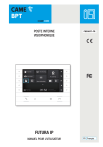
Lien public mis à jour
Le lien public vers votre chat a été mis à jour.